
<Comum>
Esta secção descreve as programações de funções como, por exemplo, Programações alimentação de papel, Programações das impressões, Programações de impressão, Programações de leitura e Gerar ficheiro.

|
|
Algumas das programações podem não ser apresentadas consoante a configuração do equipamento opcional instalado na máquina.
|
<Ativ./desat. selec. auto gaveta p/papel>
 (Programações/Gravação)
(Programações/Gravação)  <Programações de funções>
<Programações de funções>  <Comum>
<Comum>  <Progs alimentação de papel>
<Progs alimentação de papel>Pode configurar a origem de papel que será utilizada para imprimir com <Selecionar papel> programado para <Auto>. Esta programação também funciona quando a origem de papel atual fica sem papel durante a cópia/impressão. Selecionar automaticamente a origem de papel apropriada para uma função específica
<Comutação método de alimentação>
 (Programações/Gravação)
(Programações/Gravação)  <Programações de funções>
<Programações de funções>  <Comum>
<Comum>  <Progs alimentação de papel>
<Progs alimentação de papel>Quando utilizar regularmente papel com um logótipo impresso, como papel timbrado, quando imprimir numa face e em frente e verso, pode programar esta opção para <Prioridade lado impress.> para imprimir a primeira página na frente, quer em papel de uma face, quer em papel de frente e verso, sem ter de alterar a orientação do papel. Colocar papel pré-impresso

|
|
As programações de seleção automática do papel e mudança automática de gaveta são desativadas para origens de papel com a opção <Prioridade lado impress.> programada. A velocidade de impressão também é mais lenta na impressão de uma face.
|

|
|
<Prioridade lado impress.> só está ativado quando está programado papel que suporta impressão frente e verso (Papel disponível para Cópia/Impressão frente e verso). Se colocar outro tipo de papel, a mensagem <Coloque papel.> e o papel não é alimentado ou a programação <Prioridade lado impress.> é desativada.
Para obter instruções sobre como colocar papel, consulte Colocar papel pré-impresso.
|
<Tempo de inatividade do trabalho suspenso>
 (Programações/Gravação)
(Programações/Gravação)  <Programações de funções>
<Programações de funções>  <Comum>
<Comum>  <Progs alimentação de papel>
<Progs alimentação de papel>Se esta programação estiver configurada para <Ligado> e um trabalho for suspenso devido a falta de papel, etc., a máquina imprime automaticamente o próximo trabalho após o período de tempo especificado.

|
|
Se um trabalho é suspenso por falta de papel durante a execução do mesmo, o trabalho seguinte não é processado mesmo que o tempo de suspensão designado termine.
Para apagar automaticamente trabalhos suspensos, consulte <Elim. auto trab. suspensos>.
|
<Trabalhos em offset>
 (Programações/Gravação)
(Programações/Gravação)  <Programações de funções>
<Programações de funções>  <Comum>
<Comum>  <Programações das impressões>
<Programações das impressões>Este item permite alterar a saída para cada trabalho quando vários trabalhos são impressos consecutivamente.
<Job Separator Between Jobs>
 (Programações/Gravação)
(Programações/Gravação)  <Programações de funções>
<Programações de funções>  <Comum>
<Comum>  <Programações das impressões>
<Programações das impressões>Este item permite inserir o papel especificado no início de cada trabalho quando vários trabalhos são impressos consecutivamente.
<Job Separator Between Copies>
 (Programações/Gravação)
(Programações/Gravação)  <Programações de funções>
<Programações de funções>  <Comum>
<Comum>  <Programações das impressões>
<Programações das impressões>Este item permite inserir o papel especificado em cada número de conjuntos de cópias para dividir os conjuntos. Se programar este item, o papel é inserido quando imprimir com Ordenar (N.º página), Offset ou Agrafar.

|
|
Não pode introduzir folhas de separação de trabalhos entre os conjuntos de cópias nos seguintes casos:
Se estiver a utilizar o modo Grupo |
<Ação se demasiadas folhas p/agrafar>
 (Programações/Gravação)
(Programações/Gravação)  <Programações de funções>
<Programações de funções>  <Comum>
<Comum>  <Programações das impressões>
<Programações das impressões>Pode especificar o procedimento que deve ser efetuado quando existirem demasiadas folhas para agrafar.

|
|
Para obter informações sobre como imprimir utilizando agrafamento, consulte Finalizar com o agrafador.
|
<Ativar offset p/trabalhos impressão uma folha>
 (Programações/Gravação)
(Programações/Gravação)  <Programações de funções>
<Programações de funções>  <Comum>
<Comum>  <Programações das impressões>
<Programações das impressões>Se estiver programado para <Ligado>, pode programar o modo Offset para mudar a saída quando imprimir trabalhos de uma página que não sejam trabalhos de cópia. Este procedimento é útil para separar um trabalho de uma página de outro durante a impressão de vários trabalhos.
<Prioridade de impressão>
 (Programações/Gravação)
(Programações/Gravação)  <Programações de funções>
<Programações de funções>  <Comum>
<Comum>  <Programações de impressão>
<Programações de impressão>É possível especificar um trabalho com uma prioridade mais elevada para que seja impresso após a conclusão do trabalho atualmente a ser processado.

|
|
Se especificou a mesma prioridade de impressão para diversas funções, a máquina começa a imprimir o primeiro trabalho enviado para impressão.
A impressão prioritária só ocorre quando o trabalho em curso termina. Contudo, se o trabalho em curso for interrompido, é possível que seja iniciada a impressão de outro trabalho, dependendo das programações do mesmo.
|
<Priorid. texto/foto qdo reconh. como P/B por ACS>
 (Programações/Gravação)
(Programações/Gravação)  <Programações de funções>
<Programações de funções>  <Comum>
<Comum>  <Programações de impressão>
<Programações de impressão>Pode programar a qualidade que pretende utilizar quando um original é detetado como preto e branco com seleção automática de cor.

|
|
Se programar <Prioridade do texto> nesta programação e o original for identificado como preto e branco pelo modo <Auto (Cor/P/B)> em <Selecionar cor>, o original é processado como se tivesse selecionado <Texto> como programação de tipo de original, mesmo que selecione um modo diferente de <Texto> para <Tipo de original> em <Cópia>.
|
<Conversão cor por cor específ. p/impr. duas cores>
 (Programações/Gravação)
(Programações/Gravação)  <Programações de funções>
<Programações de funções>  <Comum>
<Comum>  <Programações de impressão>
<Programações de impressão>Pode selecionar a cor especificada para utilizar quando imprime no modo de duas cores, que imprime a preto e numa cor especificada. O modo de duas cores pode ser programado para cópia ou impressão. Esta programação é refletida no modo de duas cores para impressão e para cópia.
Todas cores cromát.: Ao especificar a cor para utilizar para todas as cores cromáticas que não sejam o preto no original (ou nos dados de imagem).
Apenas cores aproxim.: Quando utilizar a cor apenas para a cor especificada (ou cor aproximada) e utilizar preto para todas outras as cores cromáticas no original (ou dados de imagem).
 Exemplo de cores substituídas e programações
Exemplo de cores substituídas e programações
Quando o modo de duas cores é especificado para um original (ou dados de imagem) que inclui as cores seguintes, as cores são substituídas conforme indicado em seguida.
Cores incluídas no original (ou dados de imagem): Vermelho, laranja, azul, preto
Vermelho especificado para o modo de duas cores
|
Original (ou dados de imagem)

|
"Todas cores cromát."
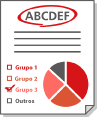
|
"Apenas cores aproxim."
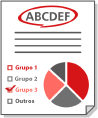
|
|
Vermelho
|
Vermelho
|
Vermelho
|
|
Laranja
|
Vermelho
|
Vermelho
|
|
Azul
|
Vermelho
|
Preto
|
|
Preto
|
Preto
|
Preto
|
<Impressão frente e verso>
 (Programações/Gravação)
(Programações/Gravação)  <Programações de funções>
<Programações de funções>  <Comum>
<Comum>  <Programações de impressão>
<Programações de impressão>  <Pré-progs impressão relatório>
<Pré-progs impressão relatório>Pode especificar a Impressão frente e verso para imprimir relatórios como, por exemplo, Relatório TR. de envio e Relatório de gestão de comunicações.
<Gravar carateres p/numeração pág./marca água>
 (Programações/Gravação)
(Programações/Gravação)  <Programações de funções>
<Programações de funções>  <Comum>
<Comum>  <Programações de impressão>
<Programações de impressão>Pode gravar/editar/apagar texto definido pelo utilizador para <Numeração de páginas>/<Marca de água>. É útil se utilizar sempre o mesmo texto ou marca de água como <Marca de água> em <Marca água de segurança>, além de <Numeração de páginas> e <Marca de água> na função Cópia/Caixa do utilizador.

|
|
Para obter informações sobre <Marca de água> em <Marca água de segurança> e <Numeração de páginas> e <Marca de água>, consulte Incluir números e símbolos nas cópias e Incorporar o texto "ULTRASSECRETO" (Marca de água de segurança).
Pode gravar um máximo de 30 strings de texto definidas pelo utilizador para marcas de água e números de página.
|
<Progr. opcion. numeração de conj. de cópias>
 (Programações/Gravação)
(Programações/Gravação)  <Programações de funções>
<Programações de funções>  <Comum>
<Comum>  <Programações de impressão>
<Programações de impressão>Para além da Numeração de conjuntos de cópias, pode adicionar o Nome de utilizador, Data e Texto na impressão.
<Impressão forçada de info reconh.>
 (Programações/Gravação)
(Programações/Gravação)  <Programações de funções>
<Programações de funções>  <Comum>
<Comum>  <Programações de impressão>
<Programações de impressão>Pode forçar a impressora a utilizar o ID, data, endereço IP ou número de série da máquina na impressão. Imprimir informações do utilizador nos documentos

|
|
Os endereços IPv6 não podem ser impressos.
|
<Marca água segur. obrig./Bloqueio leitura doc.>
 (Programações/Gravação)
(Programações/Gravação)  <Programações de funções>
<Programações de funções>  <Comum>
<Comum>  <Programações de impressão>
<Programações de impressão>  <Marca água segurança/Bloqueio leitura doc.>
<Marca água segurança/Bloqueio leitura doc.>A função Marca de água de segurança/Bloqueio da leitura de documentos permite prevenir fugas de informações. O administrador pode programar estas funções para que sejam sempre aplicadas nas impressões efetuadas pelos utilizadores em geral. Integrar informações que limitem a reprodução (Bloqueio obrigatório da leitura de documentos)Integrar texto invisível (Marca de água de segurança obrigatória)

|
|
O modo Bloqueio da leitura de documentos não garante restrição de cópias não autorizadas. Pode não conseguir restringir cópias não autorizadas ou analisar informações de identificação, dependendo da combinação de programações e impressões, como um documento com uma imagem de página inteira.
|
<Marca água control. impr./Bloq. leitura doc.>
 (Programações/Gravação)
(Programações/Gravação)  <Programações de funções>
<Programações de funções>  <Comum>
<Comum>  <Programações de impressão>
<Programações de impressão>  <Marca água segurança/Bloqueio leitura doc.>
<Marca água segurança/Bloqueio leitura doc.>Quando imprimir a partir de um controlador de impressora, pode selecionar as funções programadas aqui para cada trabalho.

|
|
Se <Marca de água de segur. do control. da impr.> e <Marca de água de segurança obrigatória> forem programadas simultaneamente para uma impressora, é dada prioridade ao modo Marca de água de segurança obrigatória.
|

|
|
Se houver um serviço de início de sessão programado, a máquina imprime o nome de utilizador/ID de departamento do utilizador com sessão iniciada.
Se não houver um serviço de início de sessão programado, a máquina imprime a marca de água <CONFIDENTIAL>.
Para utilizar esta função, especifique previamente as programações que se seguem no controlador da impressora. Para mais informações, consulte a ajuda do controlador da impressora.
|
<Standard>
 (Programações/Gravação)
(Programações/Gravação)  <Programações de funções>
<Programações de funções>  <Comum>
<Comum>  <Programações de impressão>
<Programações de impressão>  <Marca água segurança/Bloqueio leitura doc.>
<Marca água segurança/Bloqueio leitura doc.>  <Ajustar contraste de carateres/fundo>
<Ajustar contraste de carateres/fundo>Ajusta o contraste relativo do texto oculto e do fundo. O efeito da marca de água de segurança pode ser testado numa cópia de um exemplo de impressão. As seguintes programações são especificadas aqui.
<Contraste relativo>: Ajusta o contraste relativo do texto oculto e do fundo.
<Progs valor padrão>: Programa a densidade do fundo.
<Densidade da área latente>: Programa a densidade do texto.

|
|
Coloque papel grosso ou normal de formato A4, LTR quando fizer exemplos de impressão.
|
<Para impressora 1200 dpi>
 (Programações/Gravação)
(Programações/Gravação)  <Programações de funções>
<Programações de funções>  <Comum>
<Comum>  <Progs impressão>
<Progs impressão>  <Marca água segurança/Bloqueio leitura doc.>
<Marca água segurança/Bloqueio leitura doc.>  <Ajustar contraste de carateres/fundo>
<Ajustar contraste de carateres/fundo>Ajusta o contraste relativo do texto oculto e do fundo. O efeito da marca de água de segurança pode ser testado numa cópia de um exemplo de impressão. As seguintes programações são especificadas aqui.
<Contraste relativo>: Ajusta o contraste relativo do texto oculto e do fundo.
<Progs valor padrão>: Programa a densidade do fundo.
<Densidade da área latente>: Programa a densidade do texto.

|
|
Coloque papel grosso ou normal de formato A4, LTR quando fizer exemplos de impressão.
|
<Standard>
 (Programações/Gravação)
(Programações/Gravação)  <Programações de funções>
<Programações de funções>  <Comum>
<Comum>  <Programações de impressão>
<Programações de impressão>  <Marca água segurança/Bloqueio leitura doc.>
<Marca água segurança/Bloqueio leitura doc.>  <Ajustar código TL>
<Ajustar código TL>Pode ajustar a densidade do código TL a incorporar no documento. Utilizar o código TL para limitar a cópia
<Para impressora 1200 dpi>
 (Programações/Gravação)
(Programações/Gravação)  <Programações de funções>
<Programações de funções>  <Comum>
<Comum>  <Programações de impressão>
<Programações de impressão>  <Marca água segurança/Bloqueio leitura doc.>
<Marca água segurança/Bloqueio leitura doc.>  <Ajustar código TL>
<Ajustar código TL>Pode ajustar a densidade do código TL a incorporar no documento. Utilizar o código TL para limitar a cópia
<Posição impr. do código QR>
 (Programações/Gravação)
(Programações/Gravação)  <Programações de funções>
<Programações de funções>  <Comum>
<Comum>  <Programações de impressão>
<Programações de impressão>  <Marca água segurança/Bloqueio leitura doc.>
<Marca água segurança/Bloqueio leitura doc.>Pode especificar a posição de um código QR. Utilizar o código QR para limitar a cópia
<Sair rapid. modo Sleep p/trab. imp.>
 (Programações/Gravação)
(Programações/Gravação)  <Programações de funções>
<Programações de funções>  <Comum>
<Comum>  <Programações de impressão>
<Programações de impressão>Se efetuar a impressão LPD/RAW enquanto a máquina estiver no modo Sleep, o início da impressão poderá demorar algum tempo. Se esta programação for especificada para <Ligado>, é possível diminuir esse período de tempo.
<Elim. auto trab. suspensos>
 (Programações/Gravação)
(Programações/Gravação)  <Programações de funções>
<Programações de funções>  <Comum>
<Comum>  <Programações de impressão>
<Programações de impressão>Se esta programação estiver configurada para <Ligado> e um trabalho for suspenso devido a papel encravado, etc., a máquina apaga automaticamente o trabalho após o período de tempo especificado.

|
|
Para guardar um trabalho suspenso sem o apagar automaticamente, consulte <Tempo de inatividade do trabalho suspenso>.
|
<Método recuper. do encravamento de papel>
 (Programações/Gravação)
(Programações/Gravação)  <Programações de funções>
<Programações de funções>  <Comum>
<Comum>  <Programações de leitura>
<Programações de leitura>Pode selecionar se a leitura recomeça a partir da primeira página do original ou a partir da página em que foi interrompida, se o papel encravar no alimentador.

|
|
Esta programação não é compatível com o envio direto de faxes. Se o papel encravar durante o envio direto, o trabalho é cancelado. Nesse caso, programe o trabalho novamente.
Dependendo da localização do papel encravado, pode ser difícil determinar se a leitura do documento foi concluída. Se tiver programado a opção <A partir orig. suspenso> para o item <Método recuper. do encravamento de papel> e não perceber até que página do documento foi feita a leitura, recomendamos que cancele o trabalho e depois volte a executá-lo.
|

|
|
Seleccione uma das seguintes opções.
<A partir da 1.ª página>: Volte a colocar os originais no alimentador e, em seguida, reinicie a leitura a partir da primeira página do documento. Os originais são puxados automaticamente até à página do documento em que a leitura foi interrompida.
<A partir do original suspenso>: Coloque os originais que não foram lidos devido ao encravamento do papel no alimentador e, em seguida, recomece a leitura dos originais restantes.
|
<Pré-prog. deteção alim. várias folhas alimentador>
 (Programações/Gravação)
(Programações/Gravação)  <Programações de funções>
<Programações de funções>  <Comum>
<Comum>  <Programações de leitura>
<Programações de leitura>Pode especificar a pré-programação de <Detet. ali. vár. folh. aliment.> para cada função. Operações básicas de cópiaOperações básicas para a leitura de originaisEnviar I-FaxesOperações básicas para enviar faxes
<Prevenção contra riscas>
 (Programações/Gravação)
(Programações/Gravação)  <Programações de funções>
<Programações de funções>  <Comum>
<Comum>  <Programações de leitura>
<Programações de leitura>Pode especificar se pretende detetar e prevenir riscas durante a leitura de originais.

|
|
Se selecionar <Ligado>, as linhas extremamente finas podem ser detetadas como riscas.
|
<Prior. veloc./qualid. img. p/Leitura P/B>
 (Programações/Gravação)
(Programações/Gravação)  <Programações de funções>
<Programações de funções>  <Comum>
<Comum>  <Programações de leitura>
<Programações de leitura>Pode especificar se pretende dar prioridade à velocidade de leitura ou à qualidade da imagem durante a leitura a preto e branco.
<Veloc. Leitura do Alimen/Priorid. Qualid. Imag>
 (Programações/Gravação)
(Programações/Gravação)  <Programações de funções>
<Programações de funções>  <Comum>
<Comum>  <Programações de leitura>
<Programações de leitura>Pode programar se pretende dar prioridade à velocidade de leitura ou à qualidade de imagem na leitura de originais a partir do alimentador.

|
|
Este modo está disponível nas seguintes condições:
Se utilizar o alimentador para ler originais e depois copiá-los
Se utilizar o alimentador para ler originais e guardá-los numa caixa de correio
|
<Valor gama para leitura remota>
 (Programações/Gravação)
(Programações/Gravação)  <Programações de funções>
<Programações de funções>  <Comum>
<Comum>  <Programações de leitura>
<Programações de leitura>Pode programar o valor gama utilizado na leitura de documentos a cores para o computador através da função Leitura de rede. Selecione o valor gama mais adequado às programações do seu computador, para poder imprimir o documento com a densidade ideal.
<Online automático>
 (Programações/Gravação)
(Programações/Gravação)  <Programações de funções>
<Programações de funções>  <Comum>
<Comum>  <Programações de leitura>
<Programações de leitura>Programe este item para <Ligado> para ativar automaticamente a função de scanner remoto carregando em <Scanner> (Ecrã <Início>).

|
|
Quando a função de scanner remoto está ativada, não pode utilizar as funções <Cópia> e <Ler e Guardar>.
|

|
|
Pode especificar o período de tempo que fica com a sessão encerrada e o visor do painel digital regressa automaticamente à pré-programação.
|
<Offline automático>
 (Programações/Gravação)
(Programações/Gravação)  <Programações de funções>
<Programações de funções>  <Comum>
<Comum>  <Programações de leitura>
<Programações de leitura>Se a máquina estiver ligada a uma rede que esteja online, não é possível fazer leituras com a opção <Cópia> ou <Ler e Guardar>. Se programar <Offline automático> para <Ligado>, a máquina entra automaticamente em modo offline quando o período de tempo programado em <Auto Reset Time> em <Preferências> (Programações/Gravação) tiver decorrido.

|
|
Se programar <Hora da reposição automática> para <0>, a máquina entra automaticamente em modo offline após cerca de dois minutos.
Pode especificar o período de tempo que fica com a sessão encerrada e o visor do painel digital regressa automaticamente à pré-programação.
|
<Nível de qualidade de imagem para Compacto>
 (Programações/Gravação)
(Programações/Gravação)  <Programações de funções>
<Programações de funções>  <Comum>
<Comum>  <Gerar ficheiro>
<Gerar ficheiro>Se selecionar PDF/XPS (Compacto) como formato de ficheiro quando utilizar <Ler e Enviar> ou <Ler e Guardar>, pode programar o nível de qualidade de imagem do documento.

|
|
Esta programação está desativada durante o envio de faxes ou I-faxes.
Se programar <OCR (Idiomas europeus)> e <Compacto> para o formato de ficheiro, esta programação é desativada.
|

|
|
Se efetuar a leitura de um original com muitas cores quando <Texto> estiver selecionado como tipo de original, o volume de dados e a qualidade da imagem irão variar após a compressão, de acordo com o nível de imagem selecionado. No entanto, se o original for monocromático ou tiver poucas cores, não interessa o nível de imagem que selecionar.
|
<Programações OCR (Texto pesquisável)>
 (Programações/Gravação)
(Programações/Gravação)  <Programações de funções>
<Programações de funções>  <Comum>
<Comum>  <Gerar ficheiro>
<Gerar ficheiro>Se selecionar <OCR (Texto pesquisável)> para <PDF>, <XPS> ou <OOXML> como formato de ficheiro, pode especificar a programação Leitura inteligente e programar o número de carateres utilizado para Auto (OCR) em Nome do ficheiro. Leitura inteligente é um modo que identifica a direção do texto e roda os dados, para que o documento esteja na orientação correta quando for visualizado num computador. Auto (OCR) em Nome do ficheiro é um modo que utiliza automaticamente o texto inicial do documento lido pelo OCR como nome do ficheiro. Auto (OCR) em Nome do ficheiro é especificado em <Nome ficheiro> em <Opções>, no ecrã Ler e Enviar. Programar o nome de um ficheiro

|
|
Não é possível utilizar o modo Auto (OCR) em Nome do ficheiro e o modo PDF codificado simultaneamente durante o envio de um ficheiro.
|
<Programações PDF vetorial>
 (Programações/Gravação)
(Programações/Gravação)  <Programações de funções>
<Programações de funções>  <Comum>
<Comum>  <Gerar ficheiro>
<Gerar ficheiro>Pode alterar a taxa de reconhecimento das linhas do original quando cria um ficheiro com contorno de gráficos.

|
|
Se aumentar o valor em <Nível de reconhecimento de gráficos>, o volume de dados também aumenta. Recomenda-se que utilize primeiro <Normal> e, se não obtiver os resultados desejados, experimente aumentar o nível de reconhecimento para <Moderado> ou para <Alto>.
Esta programação está desativada durante o envio de faxes ou I-faxes.
|
<Programações OOXML>
 (Programações/Gravação)
(Programações/Gravação)  <Programações de funções>
<Programações de funções>  <Comum>
<Comum>  <Gerar ficheiro>
<Gerar ficheiro>Pode especificar o nível de imagem de fundo, o nível de reconhecimento de imagens a cores e o reconhecimento de largura de linhas a cores ao criar ficheiros com o formato Office Open XML.

|
|
Esta programação está desativada durante o envio de faxes ou I-faxes.
As programações de imagens a cores só são válidas no PowerPoint.
|
<Incluir imagens de fundo no ficheiro Word>
 (Programações/Gravação)
(Programações/Gravação)  <Programações de funções>
<Programações de funções>  <Comum>
<Comum>  <Gerar ficheiro>
<Gerar ficheiro>Ao gerar ficheiros do Word a partir de originais lidos, pode apagar a imagem detetada como fundo nos ficheiros do Word. A edição dos ficheiros do Word fica mais fácil, porque as imagens desnecessárias são apagadas.
<Especificar versão PDF mínima>
 (Programações/Gravação)
(Programações/Gravação)  <Programações de funções>
<Programações de funções>  <Comum>
<Comum>  <Gerar ficheiro>
<Gerar ficheiro>Pode especificar a versão mínima utilizada para criar ficheiros PDF.

|
|
Dependendo das funções programadas para ficheiros PDF, a versão utilizada poderá ser mais recente do que a especificada com esta programação.
|
<Formatar PDF para PDF/A>
 (Programações/Gravação)
(Programações/Gravação)  <Programações de funções>
<Programações de funções>  <Comum>
<Comum>  <Gerar ficheiro>
<Gerar ficheiro>Pode criar ficheiros PDF compatíveis com PDF/A-1b. Este procedimento é indicado para um armazenamento durante longos períodos de tempo, porque garante que a qualidade visual do PDF não sofre alterações por motivos relacionados com a máquina ou com o software de visualização.
Esta programação está associada às seguintes predefinições:
<Formato fich.> em <Ler e Enviar>
<Formato fich.> em <Ler e Guardar>
<Formato fich.> em <Programações de encaminhamento>

|
|
Esta programação está desativada durante o envio de faxes ou I-faxes.
Não é possível programar as seguintes funções de PDF se <Formatar PDF para PDF/A> estiver programado para <Ligado>.
Codificação
Assinatura visível
|
<Otimizar PDF para web>
 (Programações/Gravação)
(Programações/Gravação)  <Programações de funções>
<Programações de funções>  <Comum>
<Comum>  <Gerar ficheiro>
<Gerar ficheiro>Pode criar um PDF que só mostre as páginas já transferidas, mesmo que haja um ficheiro ainda em transferência.

|
|
Esta programação está desativada durante o envio de faxes ou I-faxes.
Se programar <Otimizar PDF para web> para <Ligado>, esta programação pode ser utilizada com uma das seguintes programações:
Assinaturas do dispositivo
Assinaturas do utilizador
|
<Program. AES 256 bits para PDF codificado>
 (Programações/Gravação)
(Programações/Gravação)  <Programações de funções>
<Programações de funções>  <Comum>
<Comum>  <Gerar ficheiro>
<Gerar ficheiro>Ao criar um ficheiro PDF codificado, pode selecionar <Acrobat 3.0 ou posterior/RC4 40 bits>, <Acrobat 6.0 ou posterior/RC4 128 bits>, <Acrobat 7.0 ou posterior/AES 128 bits> ou <Acrobat 10.0 ou equivalente/AES 256 bits> como nível de codificação de PDF. Se quiser utilizar <Acrobat 9.0 ou equivalente/AES 256 bits> em vez de <Acrobat 10.0 ou equivalente/AES 256 bits> como nível de codificação, utilize esta programação para alterar as seleções que é possível fazer.

|
|
Esta programação está desativada durante o envio de faxes ou I-faxes.
|
<Utilizar bloqueio da leitura de documentos>
 (Programações/Gravação)
(Programações/Gravação)  <Programações de funções>
<Programações de funções>  <Comum>
<Comum>  <Progs oper. bloq. leit. docum.>
<Progs oper. bloq. leit. docum.>Pode selecionar o código TL ou QR para o Bloqueio da leitura de documentos.
<Progr. código TL bloq. leitura de documentos>
 (Programações/Gravação)
(Programações/Gravação)  <Programações de funções>
<Programações de funções>  <Comum>
<Comum>  <Progs oper. bloq. leit. docum.>
<Progs oper. bloq. leit. docum.>Pode configurar as programações para o código TL.

|
|
Se converter um documento com um código TL incorporado num formato de ficheiro genérico (como PDF e TIFF) utilizando as funções descritas em <Ler e Enviar> ou <Ler e Guardar>, as informações incorporadas não são retidas. Assim, quando imprimir o ficheiro depois de ser convertido, as programações em <Progs oper. bloq. leit. docum.> não são refletidas.
Pode analisar as informações incorporadas utilizando o Analisador de código de leitura de documentos para MEAP fornecido com o Kit de bloqueio da leitura de documentos. Para obter mais informações, consulte o manual do Analisador de código de leitura de documentos para MEAP.
|

|
|
Quando <Restrição de trabalhos de leitura> está programado para <Ligado>, o trabalho é cancelado se ler um original com um código TL incluído com informações de <Proibir tudo>.
Quando <Restr. funções que afetam bloq. leitura docs> está programado como <Ligado>, a função de destino é apresentada a cinzento e não pode ser utilizada. Quando está programado para <Desligado>, trabalho é cancelado se copiar/ler/imprimir um documento com um código TL incluído quando a função de destino está programada.
|
<Progr. código QR bloq. leitura de documentos>
 (Programações/Gravação)
(Programações/Gravação)  <Programações de funções>
<Programações de funções>  <Comum>
<Comum>  <Progs oper. bloq. leit. docum.>
<Progs oper. bloq. leit. docum.>Pode especificar as programações para o código QR.

|
|
Quando <Modo A (Standard)> está programado
O trabalho é cancelado se ler um original com um código QR incluído com <Proibir tudo> ou um código QR incluído com informações de restrição de cópia de uma máquina não Canon.
Quando <Modo B (Protegido)> está programado
O trabalho é cancelado se ler um original sem um código QR incluído com <Permitir tudo>, como uma nota manuscrita.
Quando <Restr. funções que afetam bloq. leitura docs> está programado como <Ligado>, a função de destino é apresentada a cinzento e não pode ser utilizada. Quando está programado para <Desligado>, o trabalho é cancelado se copiar/ler/imprimir um documento com um código QR incluído quando a função de destino está programada.
|
<Info usadas p/autenticação do servidor LDAP>
 (Programações/Gravação)
(Programações/Gravação)  <Programações de funções>
<Programações de funções>  <Comum>
<Comum>  <Programar método autenticação>
<Programar método autenticação>Pode especificar o método de autenticação para aceder a um servidor LDAP.

|
|
Quando <Programações do dispositivo> está programado
São utilizadas as informações programadas em Registar o servidor LDAP.
Quando <Inform. autentic. início sessão do dispositivo> está programado
São utilizadas as informações de autenticação utilizadas ao iniciar sessão na máquina.
Quando <Informações gravadas de cada utilizador> está programado
As informações de autenticação do servidor LDAP são gravadas para cada utilizador.
<Inform. autentic. início sessão do dispositivo> está disponível apenas quando utilizar as mesmas informações de autenticação para iniciar sessão na máquina e para aceder ao servidor LDAP, e quando utilizar um serviço de início de sessão que suporte a Autenticação integrada. Para saber se o serviço de início de sessão que está a utilizar suporta a função Autenticação integrada, contacte o revendedor local autorizado da Canon.
Quando <Informações gravadas de cada utilizador> está selecionado, cada utilizador programa o mesmo nome de utilizador e password utilizados para autenticação LDAP no ecrã de funções básicas de envio
 /b_in_btn_C0003_29.gif)  <Gravar/Editar informações para cada utilizador> <Gravar/Editar informações para cada utilizador>  <Informações autenticação do servidor LDAP>. <Informações autenticação do servidor LDAP>. |
<Info usada p/autenticação do servidor SMTP>
 (Programações/Gravação)
(Programações/Gravação)  <Programações de funções>
<Programações de funções>  <Comum>
<Comum>  <Programar método autenticação>
<Programar método autenticação>Pode especificar o método de autenticação para aceder a um servidor SMTP.

|
|
Se selecionar <Programações do dispositivo>
Utiliza as informações definidas em <Autent./Codificação> (Programar a comunicação por correio eletrónico/I-fax).
Se selecionar <Gravar info. p/cada utiliz>
Grava e utiliza informações de autenticação do servidor SMTP para cada utilizador.
Se <Gravar info. p/cada utiliz> estiver selecionado, cada utilizador tem de carregar em <Ler e Enviar>
 /b_in_btn_C0003_29.gif)  <Gravar/Editar informações para cada utilizador> <Gravar/Editar informações para cada utilizador>  definir o nome de utilizador e a password de autenticação de SMTP em <Informações autenticação servidor SMTP>. definir o nome de utilizador e a password de autenticação de SMTP em <Informações autenticação servidor SMTP>. |
<Informação usada p/autentic. TR. ficheiro/procura>
 (Programações/Gravação)
(Programações/Gravação)  <Programações de funções>
<Programações de funções>  <Comum>
<Comum>  <Programar método autenticação>
<Programar método autenticação>Pode especificar o método de autenticação para aceder a um servidor de ficheiros.

|
|
<Inform. autentic. início sessão do dispositivo> só é válido para SMB e WebDAV.
Quando <Normal> está programado
São utilizadas as informações programadas em Gravar destinos no livro de endereços.
Quando <Inform. autentic. início sessão do dispositivo> está programado
São utilizadas as informações de autenticação utilizadas ao iniciar sessão na máquina.
Quando <Informações gravadas de cada utilizador> está programado
As informações de autenticação do servidor de ficheiros são gravadas para cada utilizador.
Quando <Informações gravadas de cada utilizador> está selecionado, cada utilizador programa o mesmo nome de utilizador e password utilizados para autenticação do servidor de ficheiros no ecrã de funções básicas de envio
 /b_in_btn_C0003_29.gif)  <Gravar/Editar informações para cada utilizador> <Gravar/Editar informações para cada utilizador>  <Info de autenticação para TR. ficheiro/Procura>. <Info de autenticação para TR. ficheiro/Procura>. |